
Photoshop 2023 Beta 24.6是Adobe公司的最新图像处理和编辑软件。这个版本包括了一些非常实用的新功能和工具,使其成为一个非常有用的设计和编辑工具。全新的用户界面:Photoshop 2023 Beta 24.6在用户界面方面进行了重大改进,其中包括更加直观和个性化的工作区、可定制的工具栏,以及一些新的面板等等。
这个版本的Photoshop具有强大的3D处理能力,并且提供了高质量的渲染功能。用户可以使用这些功能来轻松创建各种3D对象和场景,并在其中添加图片和文本等元素。支持由人工智能(AI)驱动的自动化和增强工具,使用户能够更加快速和轻松地完成图片的编辑和处理。该软件还进行了一系列的性能调整和优化,以提高软件的响应速度和稳定性。
安装步骤
1.软件安装包下载解压打开(下载软件安装包之前务必将杀毒软件以及防火墙关闭,避免将破解补丁或注册机删除)
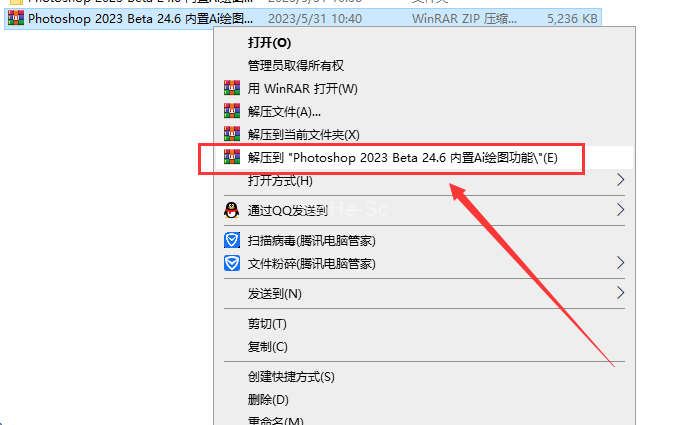
2.百度网盘下载到电脑本地,鼠标右键进行解压打开选择安装程序Adobe Creative_Cloud_Set-Up.exe,鼠标右键用管理员身份运行
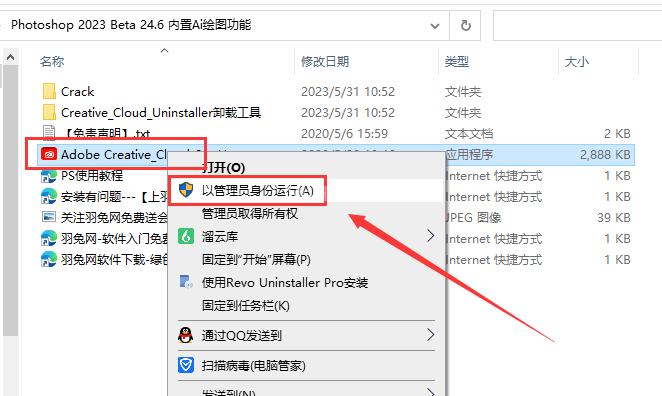
3.Adobe账户登录或注册创建账户弹出登录页面,①如果你已经有Adobe账户的话,在电子邮件地址输入你的邮箱账号,然后点击继续!(注意:如果你Adobe账户地址不是美国或者印度的话,后面安装的账户里面是没有PS Beta软件的。所以建议还是重新注册一个账号)②如果你还没有Adobe账户的话,点击创建账户!这里以没有账户作为步骤讲解
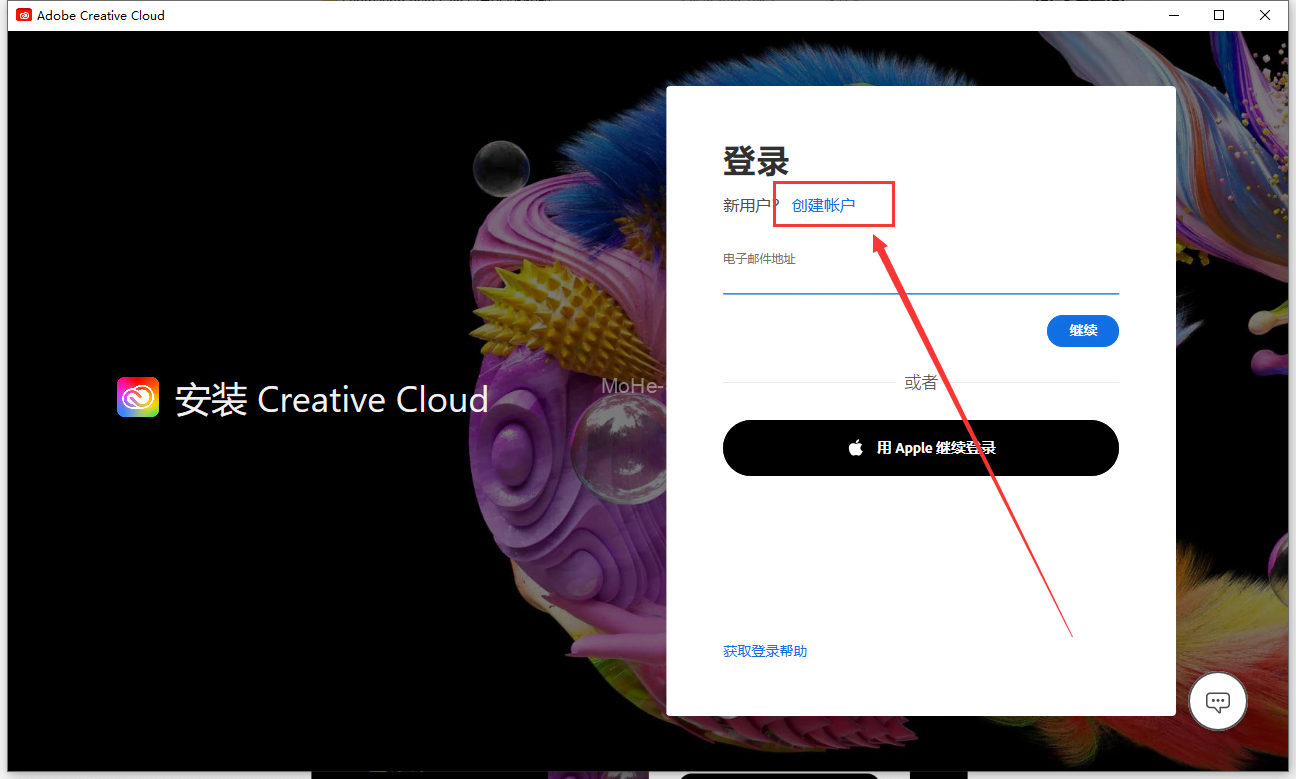
4.创建账户,输入你的邮箱以及密码(自己设置,要满足要求),然后点击继续
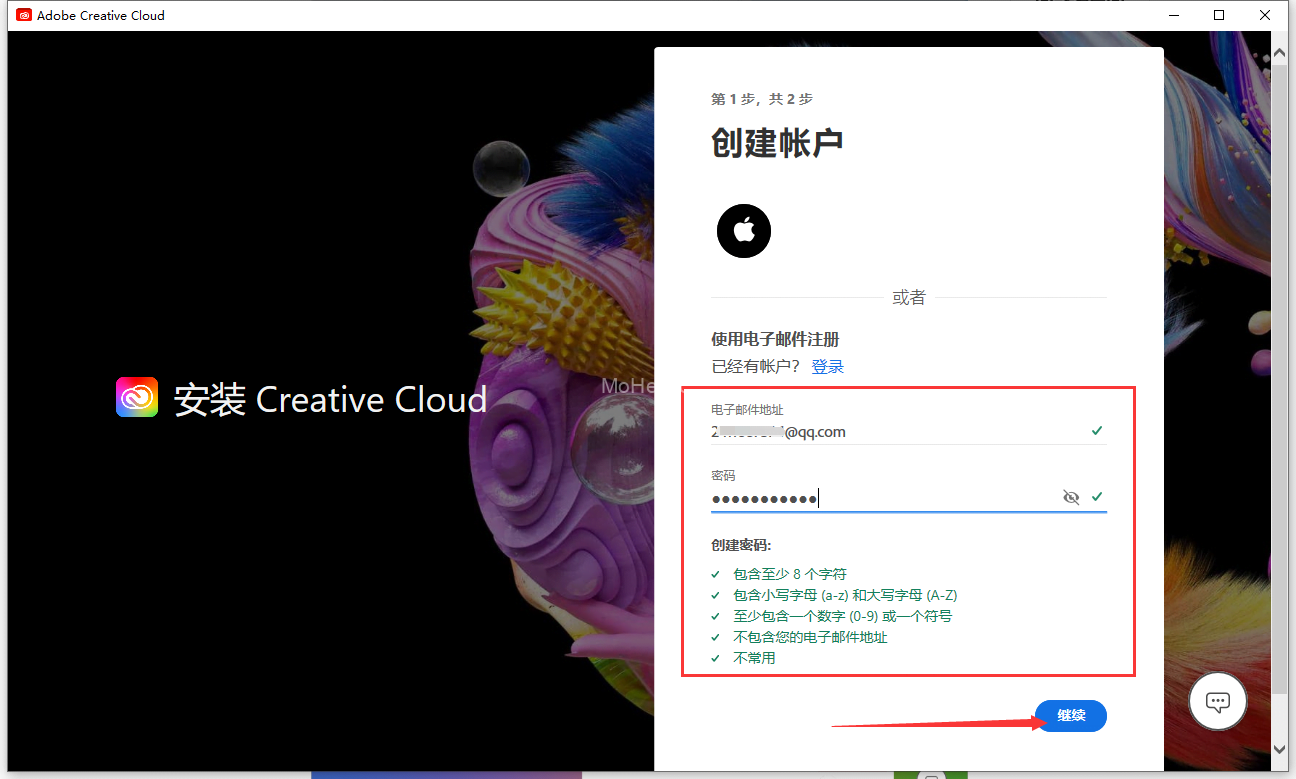
5.输入账户姓名以及出生日期,然后将国家/地区选择为“美国”!(注意:QQ邮箱注册的话选择一定要是美国,如果是其他邮箱注册的话,选择印度就可以)
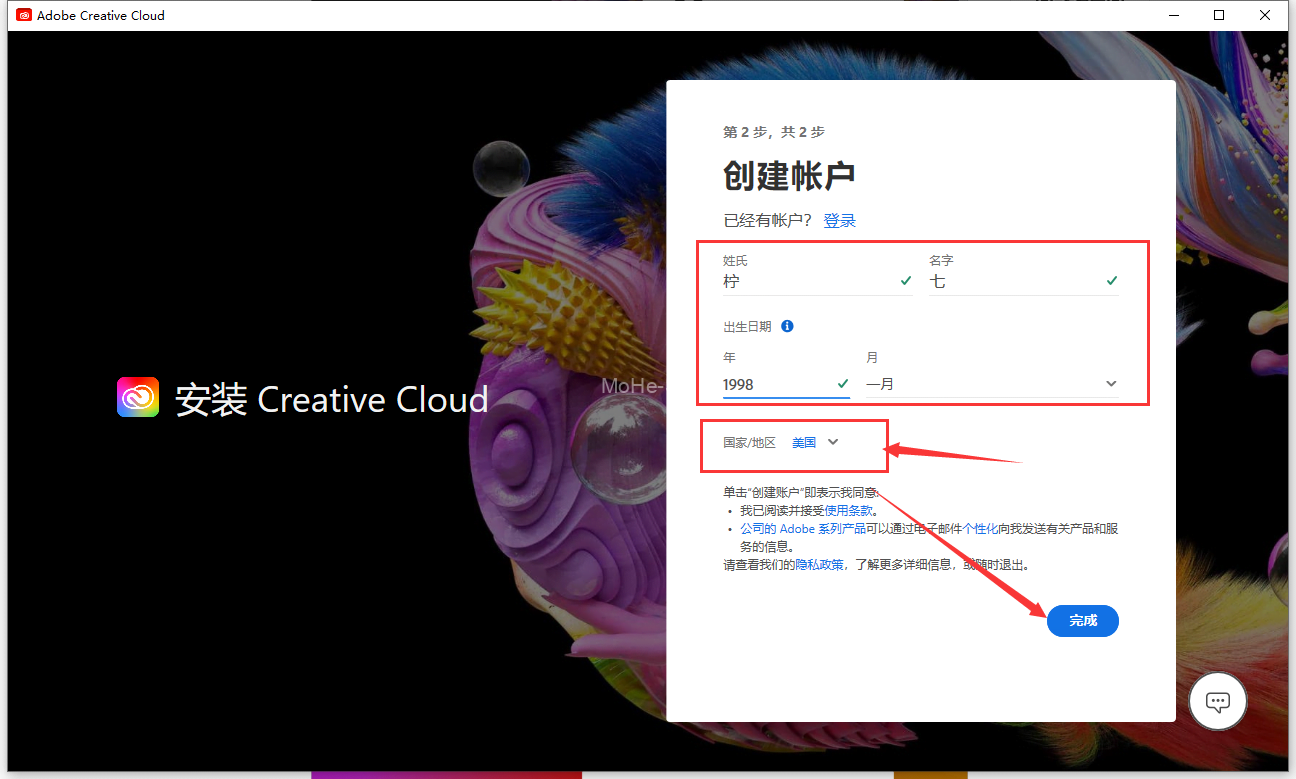
6.创建完成或者直接登录账户后来到安装Creative Cloud页面,点击开始安装
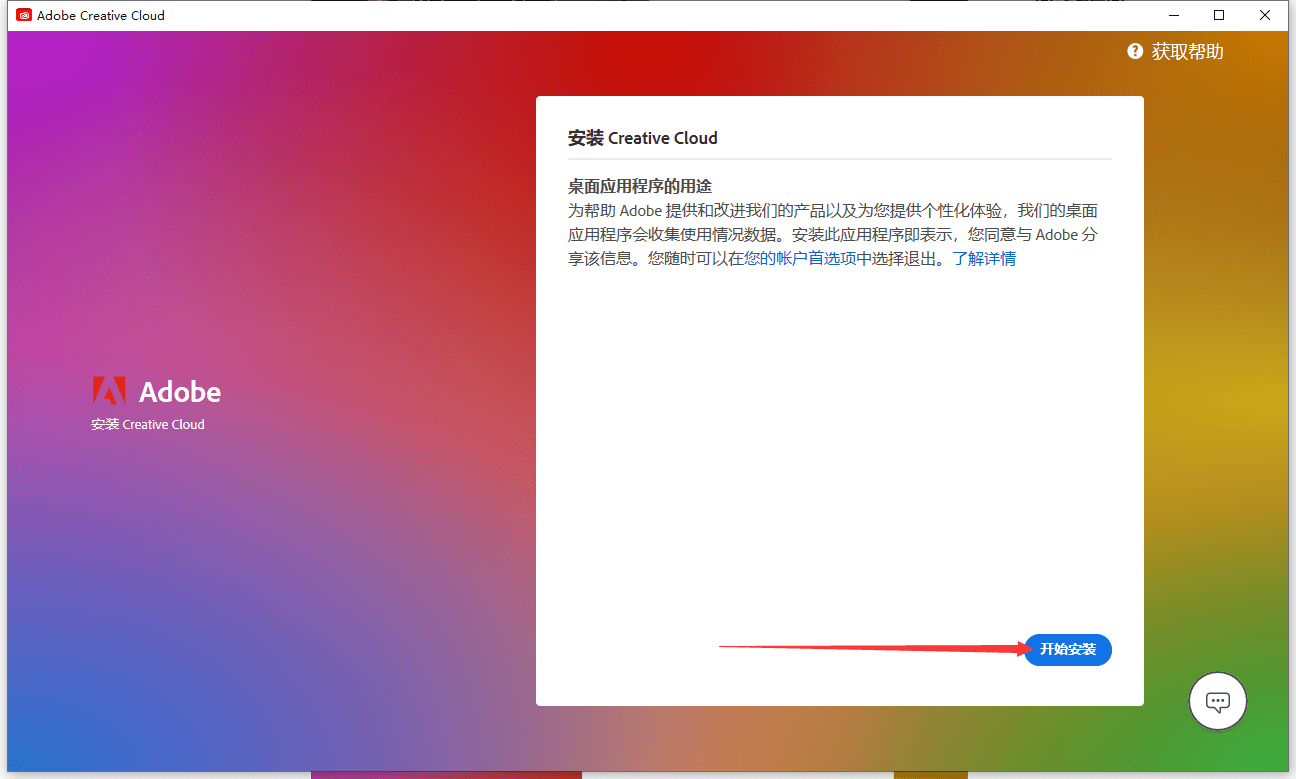
7.此时软件正在安装中,右侧的选择可以默认点击跳过问题
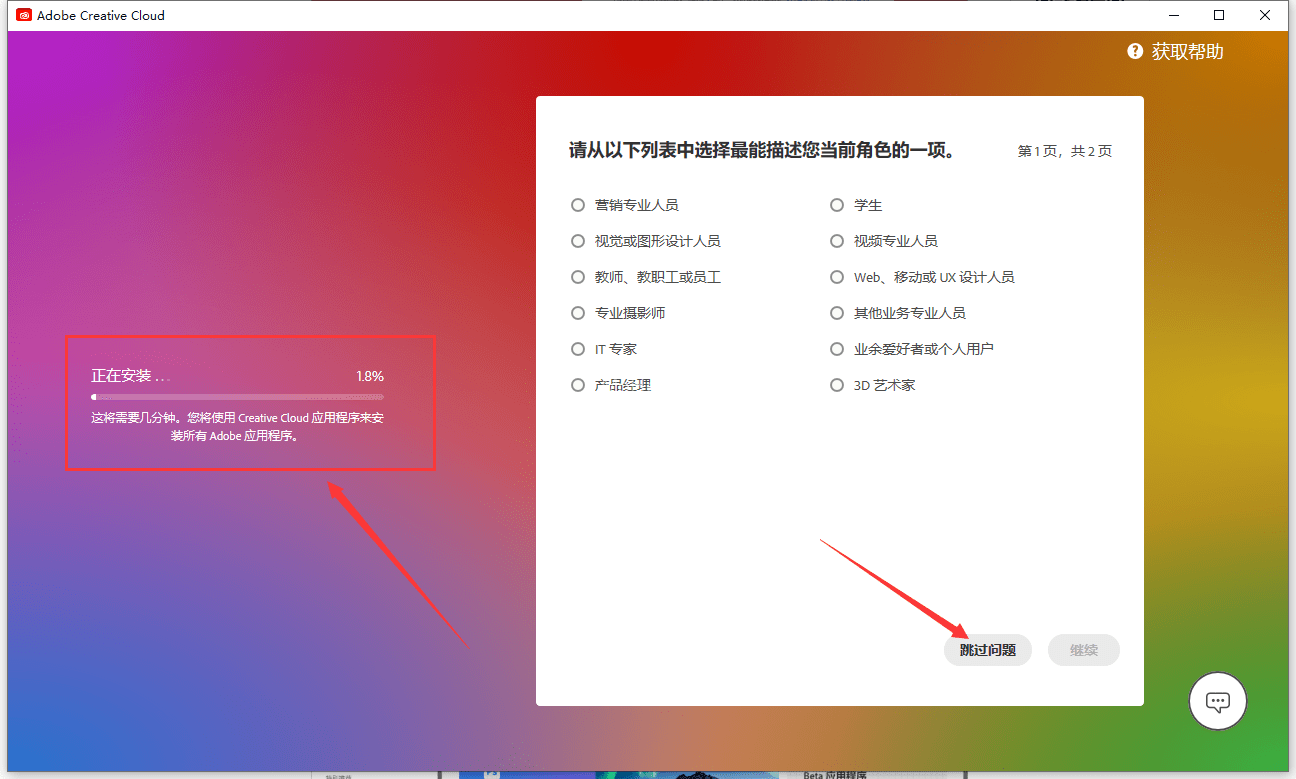
8.安装成功,然后就会自动打开Creative Cloud…
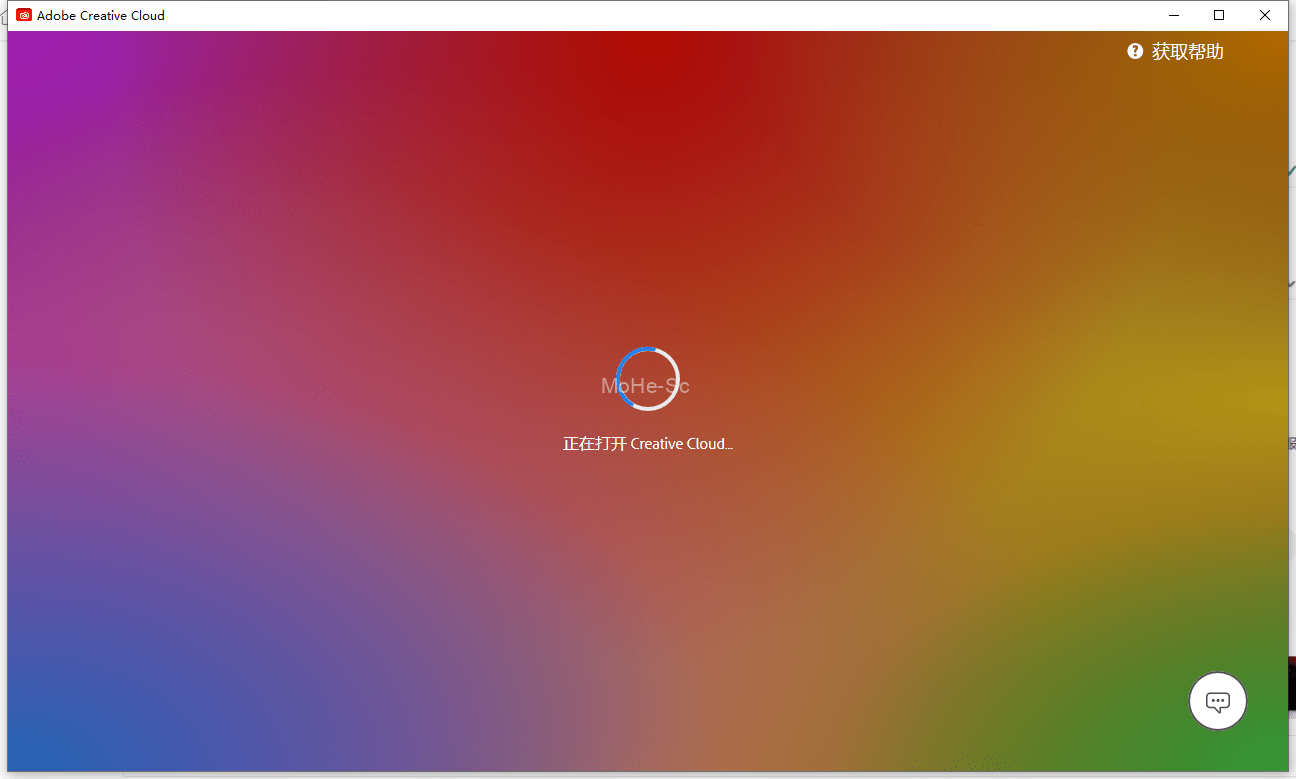
9.安装完成后,点击“Beat应用程序”找到Photoshop(Beta),点击“试用”安装
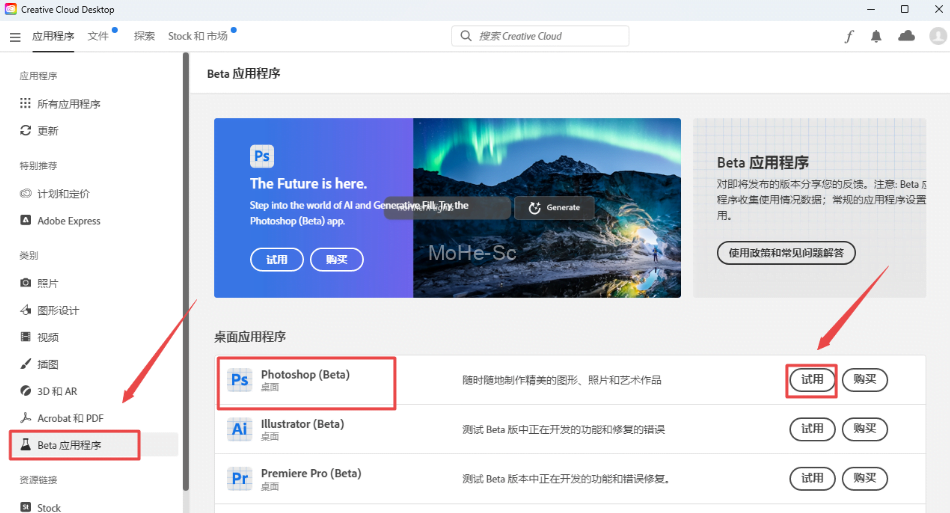
10.正在安装Photoshop(Beta),请耐心等待
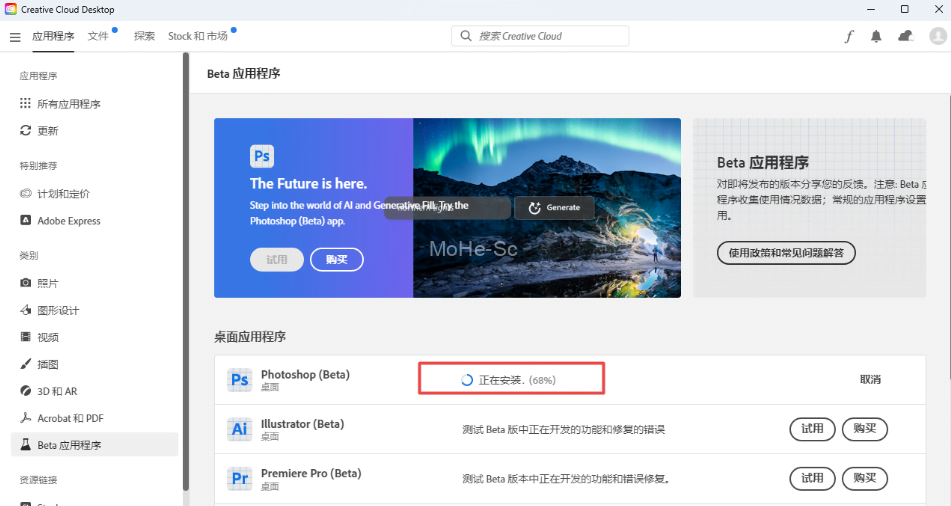
11.安装完成,点击“关闭”
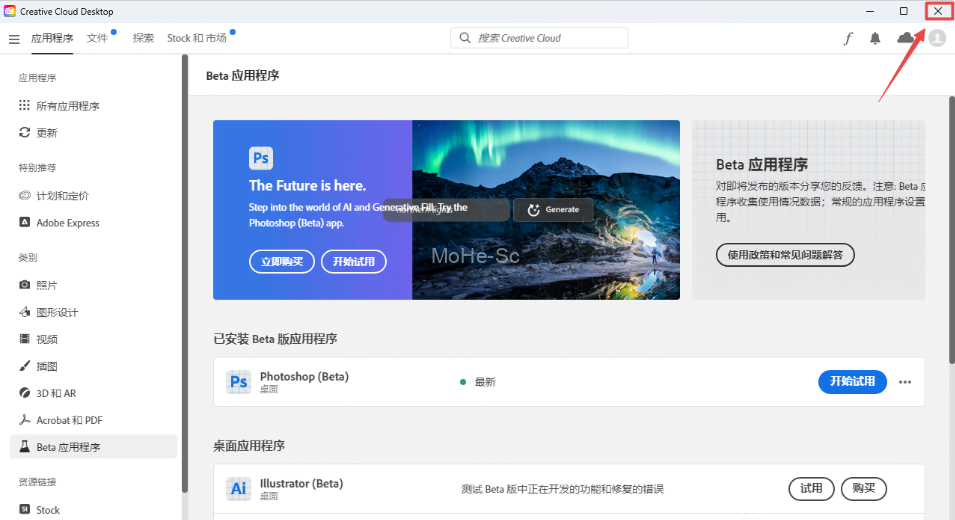
12.回到安装包打开Crack文件夹,找到AdobeGenP.exe鼠标右键以管理员身份运行
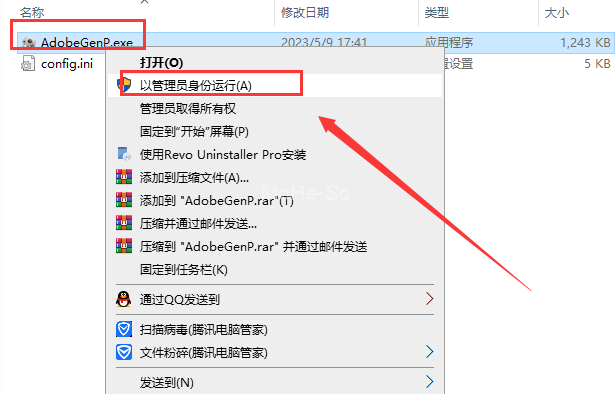
13.点击“Search”搜索
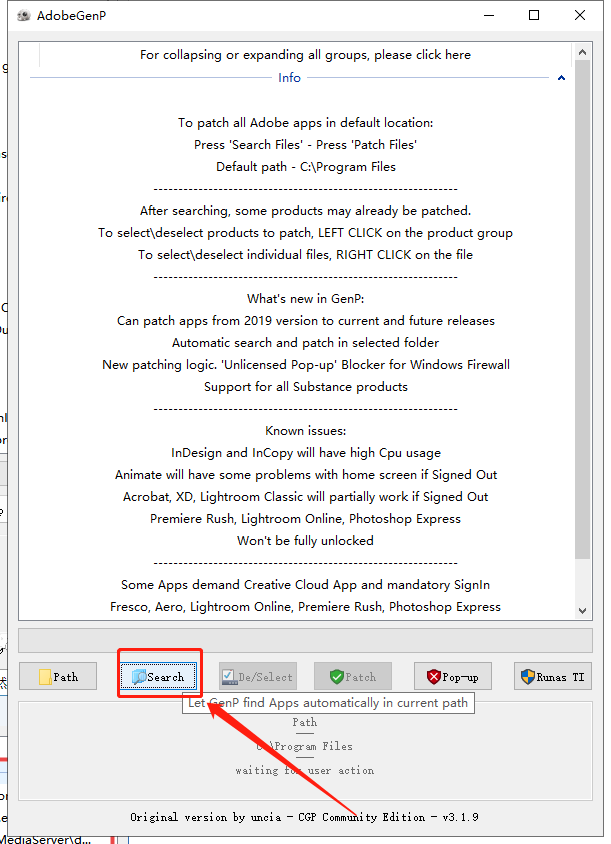
14.等待搜索完毕,只勾选Photoshop(Beta),其他的都不要勾选,然后点击“Patch”
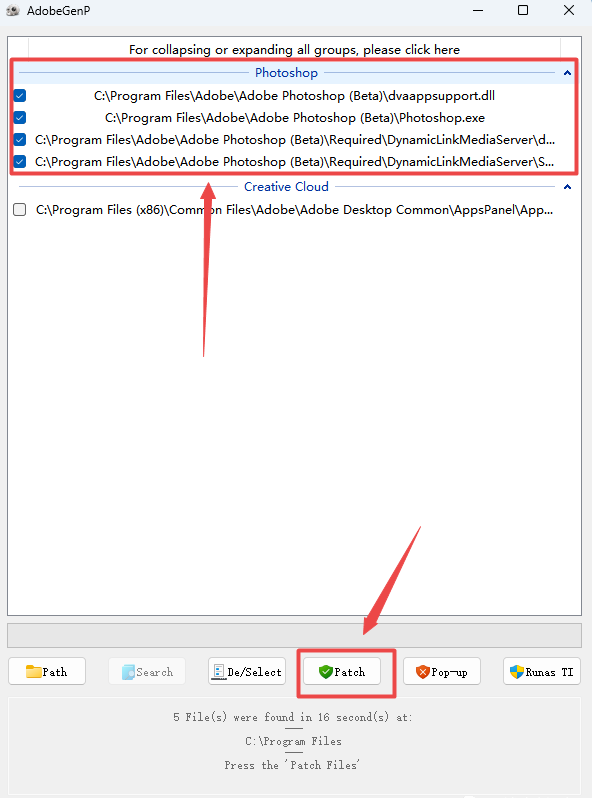
15.等待完成
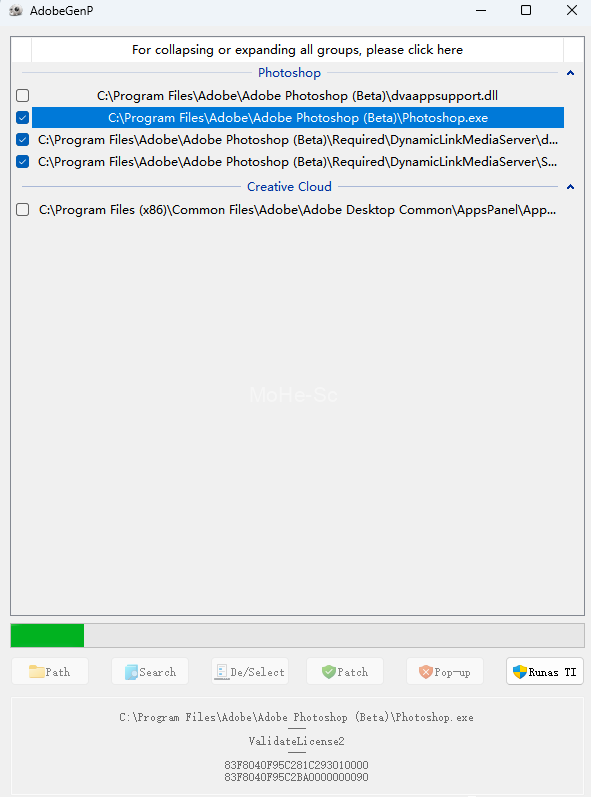
16.完成之后,点击右上角的“X“关闭
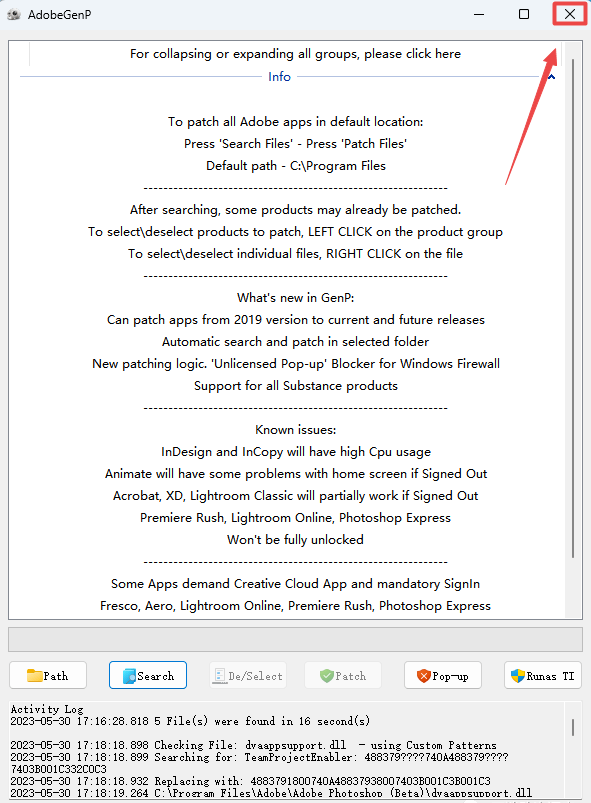
17.在电脑开始菜单找到软件打开
18.打开软件,此时就可以使用了






![百度网盘直链解析彻底解除百度云限速限制[利用IDM工具在线解析网页版]-MOHE素材库-设计行业的乐园,各类素材的矿山!](http://mohe-sc.com/wp-content/uploads/2021/07/baiduwangpan-400x273.png)


![关于本站启用[注册邀请码]的说明-MOHE素材库-设计行业的乐园,各类素材的矿山!](https://www.mohe-sc.com/wp-content/uploads/2022/10/2023_09xI0Dxg_-800x448.png)







请登录后查看评论内容